电脑不用了怎么清除个人数据 电脑如何清除个人所有信息数据
更新时间:2024-02-20 09:23:17作者:runxin
我们在日常操作电脑的过程中,为了保护个人隐私安全,因此也需要定期对电脑中存储的个人信息数据进行清除,当然对于一些长时间不使用电脑的用户来说,就想要将电脑中个人所有信息数据进行清除,那么电脑不用了怎么清除个人数据呢?以下就是小编告诉大家的电脑如何清除个人所有信息数据,以供大家参考。
具体方法如下:
1、双击打开此电脑,能够看到所有的硬盘分区。
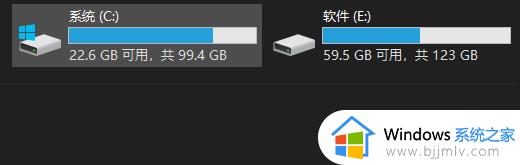
2、点击选择需要格式化的硬盘,然后点击鼠标右键。下面就能够看到格式化的选项。
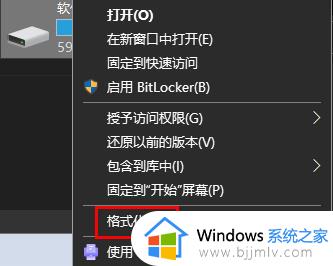
3、左键点击选择格式化,随后会出现一个提示框。然后勾选“快速格式化”,就可以进行快速的格式化了,不需要快速就不用勾选。

4、最后点击“开始”即可。
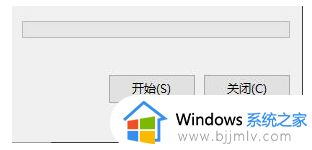
上述就是小编给大家带来的电脑如何清除个人所有信息数据所有内容了,有遇到过相同问题的用户就可以根据小编的步骤进行操作了,希望能够对大家有所帮助。
电脑不用了怎么清除个人数据 电脑如何清除个人所有信息数据相关教程
- 电脑怎么清除微信聊天记录和缓存数据?如何彻底清除电脑微信聊天记录内容
- 怎么清除电脑微信聊天记录文件 如何清空电脑微信聊天记录数据
- 电脑360浏览器怎么清除缓存数据 电脑360浏览器如何清除缓存文件
- 怎样清除浏览器上的缓存数据 如何清理浏览器缓存数据文件
- 怎么把iphone的数据导入电脑 如何把iphone的数据导入电脑
- 微信怎么群发消息给所有人 微信群发消息给所有人的步骤
- 猎豹浏览器清除缓存在哪里设置 猎豹浏览器如何清除缓存数据
- 电脑如何清空微信记录 电脑上怎么清除微信记录
- 怎么合并excel多个工作表的数据?excel如何合并多个工作表数据
- excel怎么给数据分等级 excel如何根据数据分等级
- 惠普新电脑只有c盘没有d盘怎么办 惠普电脑只有一个C盘,如何分D盘
- 惠普电脑无法启动windows怎么办?惠普电脑无法启动系统如何 处理
- host在哪个文件夹里面 电脑hosts文件夹位置介绍
- word目录怎么生成 word目录自动生成步骤
- 惠普键盘win键怎么解锁 惠普键盘win键锁了按什么解锁
- 火绒驱动版本不匹配重启没用怎么办 火绒驱动版本不匹配重启依旧不匹配如何处理
电脑教程推荐
win10系统推荐